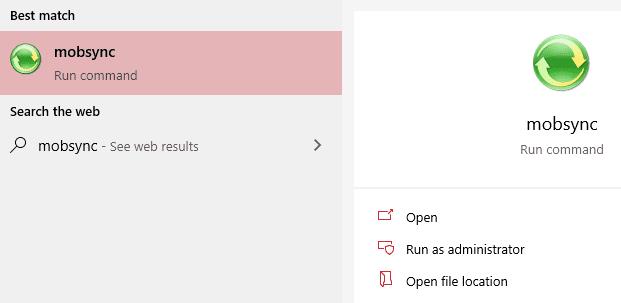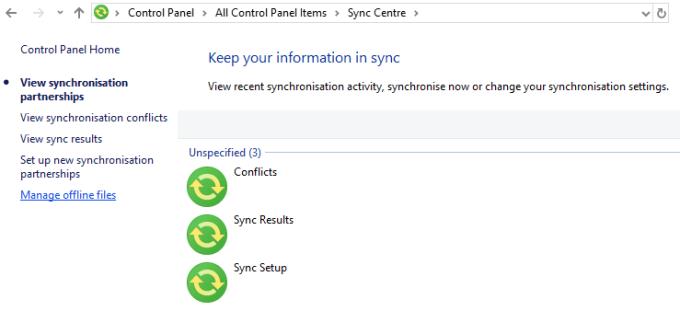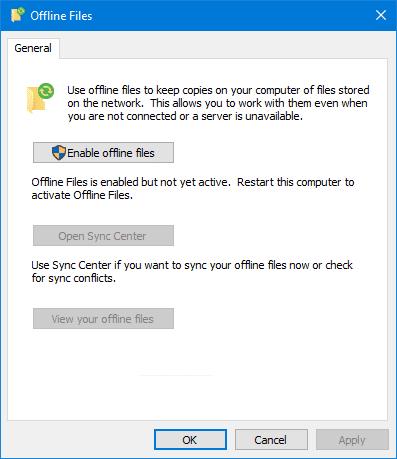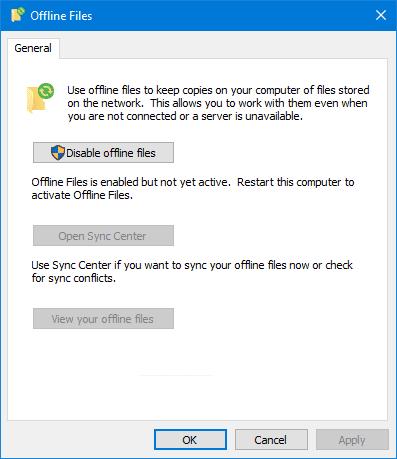Η λειτουργικότητα αρχείων εκτός σύνδεσης των Windows 10 είναι μια λειτουργία δικτύου του Κέντρου συγχρονισμού που δίνει τη δυνατότητα στους χρήστες να έχουν πρόσβαση σε αρχεία που είναι αποθηκευμένα σε άλλο σημείο του δικτύου τους (όχι στον δικό τους υπολογιστή) ακόμα και αν η ίδια η σύνδεση δικτύου δεν λειτουργεί. Για παράδειγμα, ένα αρχείο μπορεί να εξακολουθεί να είναι διαθέσιμο από άλλον υπολογιστή, ακόμη και αν το κοινόχρηστο δίκτυο είναι εκτός λειτουργίας λόγω συντήρησης. Ενεργοποιήστε ή απενεργοποιήστε τα αρχεία εκτός σύνδεσης με αυτά τα βήματα.
Προαπαιτούμενα
Πρώτα απ' όλα – η λειτουργία του αρχείου εκτός σύνδεσης είναι διαθέσιμη μόνο στις εκδόσεις Pro, Enterprise και Education των Windows 10. Εάν δεν είστε σίγουροι ποια έκδοση έχετε, μπορείτε να μάθετε εύκολα.
Πατήστε το πλήκτρο Windows και πληκτρολογήστε «πληροφορίες συστήματος». Κάντε κλικ στο αποτέλεσμα αναζήτησης με αυτήν την ετικέτα και θα ανοίξει ένα νέο παράθυρο, που περιέχει κάθε είδους πληροφορίες για τον υπολογιστή σας – μεταξύ αυτών, στο επάνω μέρος, η έκδοση των Windows που χρησιμοποιείτε.
Αυτό θα μπορούσε να είναι τα Windows 10 Home, για παράδειγμα – εάν ναι, ο υπολογιστής σας ΔΕΝ υποστηρίζει τη λειτουργία αρχείων εκτός σύνδεσης. Μόνο Pro, Enterprise και Education κάνουν. Εάν έχετε μία από τις σωστές εκδόσεις για αυτό, ακολουθήστε τα παρακάτω βήματα για να ενεργοποιήσετε ή να απενεργοποιήσετε τα αρχεία εκτός σύνδεσης.
Αλλαγή της ρύθμισης
Για να το ενεργοποιήσετε ή να το απενεργοποιήσετε, πρέπει να μεταβείτε στο Κέντρο συγχρονισμού. Για να το κάνετε αυτό, πατήστε το πλήκτρο Windows στο πληκτρολόγιό σας και πληκτρολογήστε «mobsync».
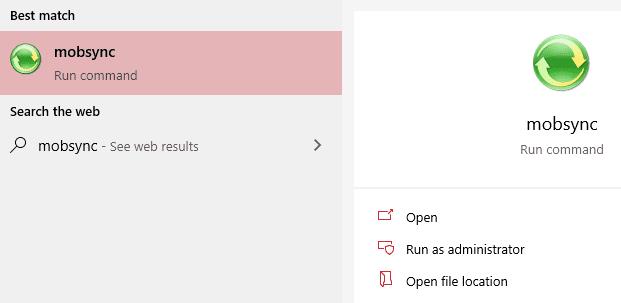
Το αποτέλεσμα για την αναζήτηση mobsync
Πατήστε το πλήκτρο enter και το Κέντρο συγχρονισμού θα ανοίξει. Στην αριστερή πλευρά, θα δείτε πολλές επιλογές από τις οποίες μπορείτε να διαλέξετε – κάντε κλικ σε αυτή με την ένδειξη «Διαχείριση αρχείων εκτός σύνδεσης».
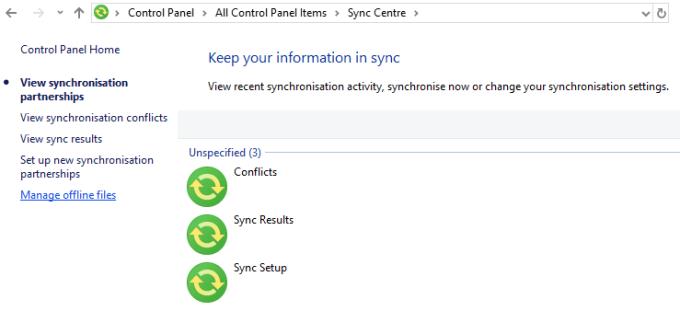
Επιλογές Κέντρου συγχρονισμού
Θα ανοίξει ένα νέο παράθυρο με την ένδειξη "Αρχεία εκτός σύνδεσης". Εδώ, έχετε μερικές επιλογές. Το πρώτο κουμπί σάς επιτρέπει να ενεργοποιήσετε ή να απενεργοποιήσετε τα αρχεία εκτός σύνδεσης. Φυσικά, αν είναι ήδη απενεργοποιημένα, δεν μπορείτε να τα απενεργοποιήσετε και το αντίστροφο.
Συμβουλή: Για να αλλάξετε αυτήν τη ρύθμιση, πρέπει να έχετε πλήρη δικαιώματα διαχειριστή. Είτε ο συγκεκριμένος λογαριασμός σας στα Windows πρέπει να τα διαθέτει, είτε χρειάζεστε έναν διαχειριστή για να επιβεβαιώσει την αλλαγή χρησιμοποιώντας τον δικό του κωδικό πρόσβασης.
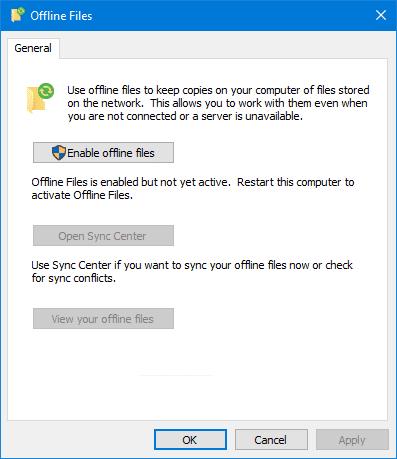
Ενεργοποίηση αρχείων εκτός σύνδεσης
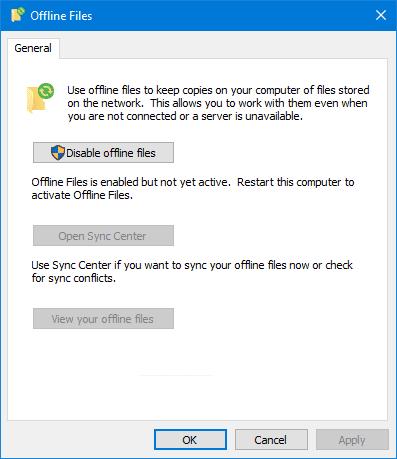
Απενεργοποίηση αρχείων εκτός σύνδεσης
Οι άλλες δύο επιλογές σάς επιτρέπουν να ανοίξετε ξανά το Κέντρο συγχρονισμού από πριν και να ελέγξετε για αρχεία εκτός σύνδεσης που μπορεί να έχετε ήδη – αν δεν έχετε, δεν θα εμφανιστούν αποτελέσματα, ωστόσο.
Κάντε κλικ στο κουμπί ενεργοποίησης/απενεργοποίησης στην καρτέλα γενικά και, στη συνέχεια, κάντε κλικ στο «Ναι» στο κάτω μέρος. Λάβετε υπόψη ότι για να τεθεί σε ισχύ η αλλαγή, θα πρέπει να επανεκκινήσετε τον υπολογιστή σας.
Συμβουλή: Πριν από την επανεκκίνηση, βεβαιωθείτε ότι έχετε αποθηκεύσει όλα τα σημαντικά έγγραφα, ώστε να μην χάσετε δεδομένα!
Θα πρέπει να επιβεβαιώσετε ότι είστε έτοιμοι και θέλετε να κάνετε επανεκκίνηση – όταν το κάνετε, ο υπολογιστής σας θα απενεργοποιηθεί και θα ενεργοποιηθεί ξανά και η νέα σας ρύθμιση θα τεθεί σε ισχύ!
Συμβουλή: Εάν η αλλαγή σας δεν λειτουργήσει, αυτό είναι πιθανό να οφείλεται σε μια ρύθμιση πολιτικής – οι διαχειριστές δικτύου μπορούν να χρησιμοποιήσουν τον Επεξεργαστή πολιτικής τοπικής ομάδας για να ορίσουν ορισμένες επιλογές για όλους τους υπολογιστές σε ένα δίκτυο. Εάν μια ρύθμιση εκεί εμποδίζει την ενεργοποίηση ή απενεργοποίηση αρχείων εκτός σύνδεσης, επικοινωνήστε με έναν διαχειριστή δικτύου για να την αλλάξετε!